Microsoft Windows 8 ile birlikte yeni bir başlangıç teknolojisi getirdi. Windows XP den beri aşina olduğumuz hazırda beklet (hibernate) teknolojisini windows 8 de geliştirerek bilgisayarın çok daha hızlı başlatılmasını sağladı. Bu teknolojinin yaptığı iş aslında basit. Hibernate (hazırda beklet) işleminde bilgisayar kapatılırken bütün ram üzerindeki bilgiler disk üzerindeki bir dosyaya yazılıyor ve açılış esnasında bu bilgiler tekrar rame kopyalanarak en son bıraktığınız hali ile windows açılıyordu.
Windows 8 ile bu teknoloji geliştirildi ve kullanıcı dosyaları, 3. party uygulamalar ile gereksiz olan bütün servislerden sistem arındırıldı. Sadece sistem dosyaları bu dosyaya yazılarak rame açılışta kopyalandı. Böylece servislerin çalışmasını bekleme işlemleri ortadan kaldırıldığından sistemin açılış hızı da saniyeler seviyesine düştü. Hele ki SSD gibi hızlı bir diskiniz varsa windowsun açılması birkaç saniye içinde gerçekleşebiliyor.
Bu teknoloji bazen doğru çalışmayabiliyor. Bazı bilgisayarların biosları ile uyumsuz olabiliyor veya daha farklı sebeplerle sistem açılmayabiliyor. Bu durumda hızlı başlat (fast startup) işlemini devre dışı bırakıp bilgisayarı kapatıp tekrar açarak yeniden devreye almanız gerekebiliyor. Aşağıdaki işlemler nasıl devre dışı bırakıp etkinleştireceğinizi anlatmaktadır:
Hızlı Başlatı Devre Dışı Bırakmak:
- Ekranın sağ üst köşesine farenizi sürükleyin veya dokunun.
- Ara butonuna tıklayın veya dokunun.
- Gelen pencereye güç yazın.
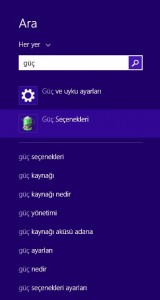
- Güç Seçeneklerini açın.
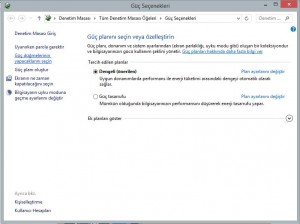
- Gelen pencerenin sağ tarafındaki Güç düğmelerinin yapacaklarını seçin linkine tıklayın veya dokunun.
- Bu pencerede ise Şu anda kullanılamayan ayarları değiştir linkine tıklayın veya dokunun. Onayınız istendiğinde onaylayın veya yönetici hakkı olan kullanıcınızın adını ve şifresini girerek onaylayın.
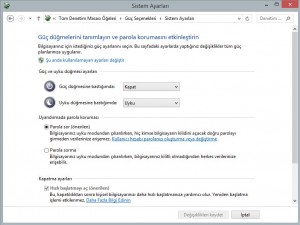
- Aşağıda normalde gri olan kısım etkinleşecek ve işaretini kaldırabilir hale geleceksiniz.
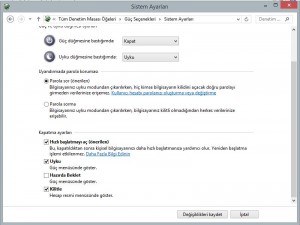
- Bu ekrandayken Hızlı başlatmayı aç (önerilen) onay kutusunu temizleyerek Değişiklikleri kaydet butonuna basın.
- Açık kalan diğer pencereyi de kapatın.
- Bilgisayarınızı yeniden başlatın.
Bu işlemleri yaptığınızda artık hızlı başlatma devre dışı kalacağından bilgisayarınız daha uzun sürede açılacaktır.
Hızlı Başlatı Etkinleştirmek:
Yukardaki ilk 7 maddeyi aynen uygulayın. 8. maddedeki onay kutusunu ise bu sefer işaretleyin. 9. ve 10. maddeleri de uygulayın.
Bu işlemler neticesinde hızlı başlat sistemini etkileyen bozukluklar giderilecek ve tekrar sistem eskisi gibi hızlı başlayacaktır. Eğer bilgisayarınızın biosu ile ilgili problem varsa hızlı başlatı tekrar etkinleştirmeyin.

“Windows 8 ve 8.1 de hızlı başlatı devre dışı bırakmak veya etkinleştirmek” için 2 yanıt
Çok iyi bir içerik olmuş ellerinize sağlık
Yazınız için teşekkür ederim